简单实用的屏幕录制小技巧
1、百度搜索Apowersoft在线录屏,进入网站页面,这时可以看到页面上附有两个按钮。点击“开始录制”,几秒过后,在线应用就能读取出来。(这里要注意,电脑上需要安装Java插件,如果没有安装的话,去网上下载一个就可以啦,内存很小的)。
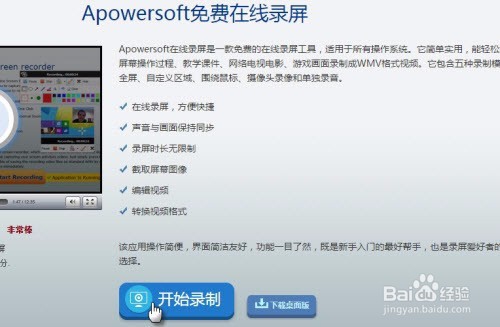
2、录制前,我们可以在程序设定中根据自己的使用习惯和偏好,做一些修改。例如,快捷键, 输出格式,光标特效神马的。
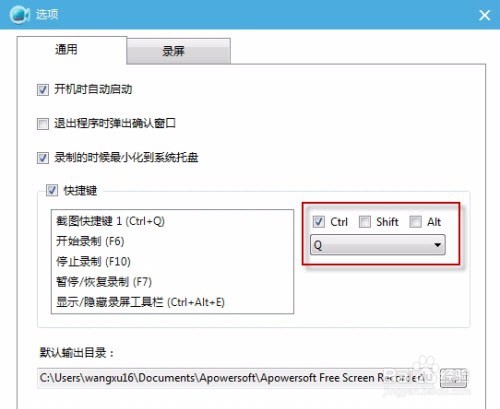
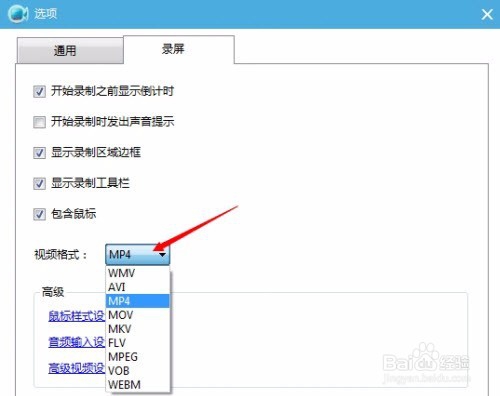
3、完成上面的步骤就可以开始屏幕录制的操作啦。先选择需要的音频输入源,比如说,单纯的系统声音或者麦克风声音。同时也可以一并录制。
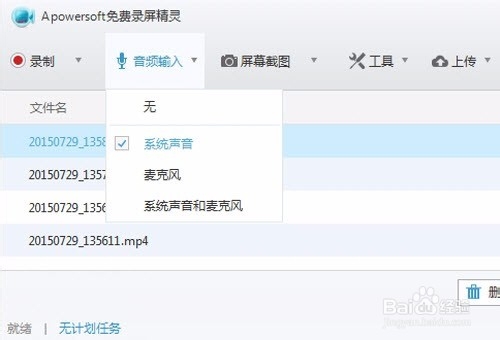
4、接下来选择所需的录制模式,这里就以区域录制为例。选择自定义区域,然后在屏幕上拖拽出任意你想录制的区域再点击“确定”。
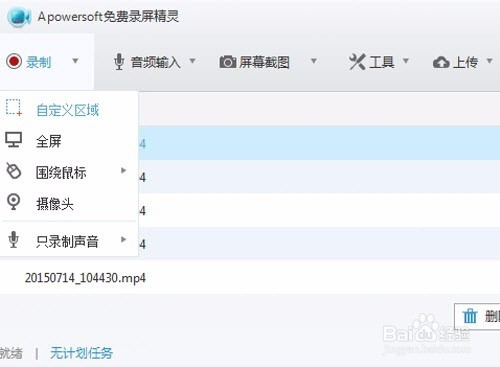
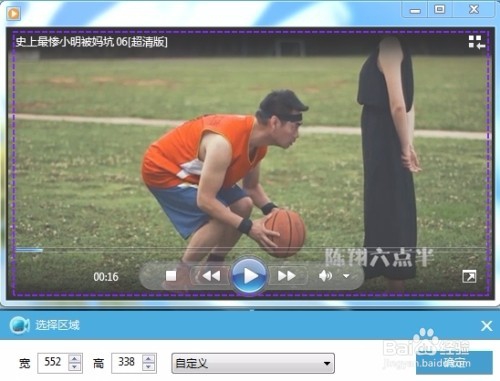
5、另外,在录制过程中还可以使用一个有趣的小工具。姑且称之为屏幕编辑器吧。在控制工具栏上点击画笔图标,会弹出一个编辑器。这个工具可以让我们在录制过程中对于屏幕上的东西进行标注。小编觉得这个工具在制作指导型视频方面非常实用。

6、录制内容演示完毕后,点击停止图标按钮,视频将自动保存到默认路径。

声明:本网站引用、摘录或转载内容仅供网站访问者交流或参考,不代表本站立场,如存在版权或非法内容,请联系站长删除,联系邮箱:site.kefu@qq.com。